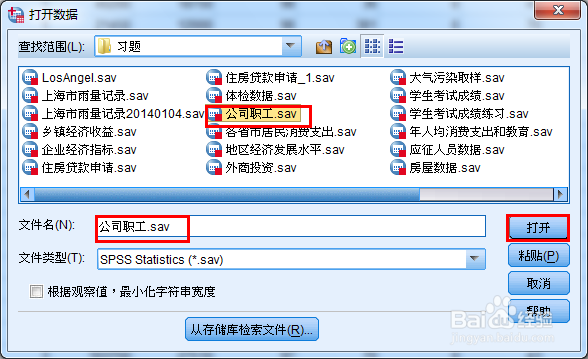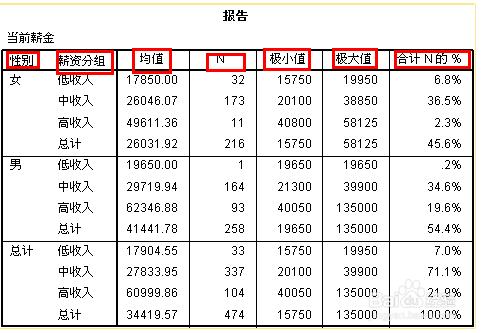SPSS求解不同组别数据的平均值、最大值、最小值
1、首先打开SPSS软件,选择文件——打开——数据,操作如图:
2、选择要处理的数据源:
3、首先为了不损害原来的基础数据,将要处理的信息按要求进行编码为不同的变量,操作如图:
4、编码为不同变量的具体操作:
5、按照给定的要求将收入分组:
6、返回到编码为不同变量的界面,选择确定按钮:
7、返回到数据视图,多出了一列分组列,如图所示:
8、点击变量视图对变量进行设置,使数据更加具有可读性,具体操作如图:
9、基础处理完了以后,点击分析——比较均值——均值,操作如图:
10、选择当前薪金作为因变量,并且按照问题的要求把性别作为分析的第一层,然后点击下一层,操作如图:
11、这里按照要求把薪金分组作为第二层,并选择单元格按钮,操作如图:
12、在弹出的单元格对话框内按照问题要求做如图所示设置,并点击继续:
13、返回到均值对话框,选择确定按钮,操作如图:
14、具体的分析结果如图所示:
声明:本网站引用、摘录或转载内容仅供网站访问者交流或参考,不代表本站立场,如存在版权或非法内容,请联系站长删除,联系邮箱:site.kefu@qq.com。
阅读量:75
阅读量:96
阅读量:93
阅读量:42
阅读量:70